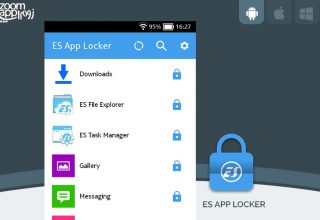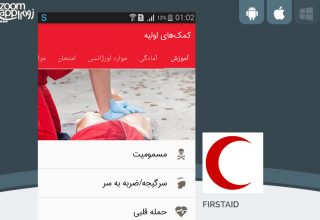آموزش متوقف کردن برنامههایی که در پسزمینه گوشی اجرا میشوند
خاتمه اجرای سرویسها و برنامهها دو مقوله جدا از هم هستند
نکتهای که باید به آن توجه داشته باشید این است که سرویس و برنامه دو مفهوم متفاوت از یکدیگر هستند. خاتمه دادن به اجرای یک برنامه به معنای آن نیست که سرویس مربوط به آن نیز از حافظه خارج شده است. یکسری از سرویسهای مربوط به برنامههای کاربردی ممکن است روی گوشی اندرویدی شما فعال باشند اما شما از این موضوع اطلاعی نداشته باشید.
فرآیندهایی که در پسزمینه اجرا میشوند را کنترل کنید
بهترین راه برای کنترل فرآیندها داشتن ابزارهایی است که به شما اجازه میدهند گوشی اندرویدی خود را زیر نظر بگیرید. این ابزارها به شما کمک میکنند به همان شکلی که فرآیندها را روی گوشی خود مشاهده میکنید از وضعیت آنها در پسزمینه دستگاه نیز اطلاع پیدا کنید. شیوه اجرا، دسترسی و فراخوانی برنامهها به سیاستهای شرکتی بستگی دارد که برنامهها را طراحی کرده است. بهطور مثال برای بعضی از برنامهها پیش از آنکه بتوانید از آنها استفاده کنید، نیاز دارید تا گزینه developer options را روی دستگاه خود فعال کنید.
Developer options به شما اجازه میدهد روی گوشی اندرویدی خود کنترل کاملی داشته باشید
برای آنکه بتوانید فرآیندهایی که در پسزمینه گوشی در حال اجرا هستند را مشاهده کنید، حتما به ابزار خاصی نیاز ندارید. از نسخه مارشمالو به بعد با مراجعه مسیر Settings > About و لمس هفت مرتبهای یا بیشتر Build number گزینه یاد شده در دسترس شما قرار میگیرد. در این حالت اعلانی ظاهر میشود و اعلام میدارد شما قفل گزینه Developer options را باز کردهاید. روی اکثر گوشیهای اندرویدی زمانی که این ویژگی فعال شود شما گزینهای به نام Processes Or Process Stats را مشاهده میکنید. در بعضی از گوشیها نیز گزینه Running Services را مشاهده میکنید. برای دسترسی به این گزینه باید به مسیر Settings > Developer Options > Processes یا Settings > Developer Options > Running Services بروید. این گزینه فهرستی از فرآیندهایی که در پسزمینه در حال اجرا هستند را همراه با حافظه مصرفی و آزاد نشان میدهد.
این گزینه به شما اجازه میدهد برنامههایی که در پسزمینه دستگاه فعال هستند و همچنین میزان حافظهای که مصرف کردهاند را مشاهده کنید. در صورتی که به هر یک از سرویسهای یاد شده نیازی ندارید قادر هستید به اجرای آنها خاتمه دهید. اما توجه کنید که نباید همه فرآیندهایی که در پسزمینه اجرا میشوند را متوقف کنید، به واسطه آنکه گوشی شما ممکن است دچار مشکل شود. بعضی از گوشیها شبیه به Meizu M3 به شما اجازه نمیدهند از طریق لمس build number به گزینه developer options دسترسی پیدا کنید، این مدل گوشیها روش خاص خود را برای این منظور دارند. بهترین کاری که در ارتباط با این گوشیها میتوانید انجام دهید این است که از گوگل کمک گرفته، مدل گوشی خود را همراه با عبارت unlock developer options در کادر جستوجو وارد کنید تا راهکار دسترسی به این گزینه را پیدا کنید.
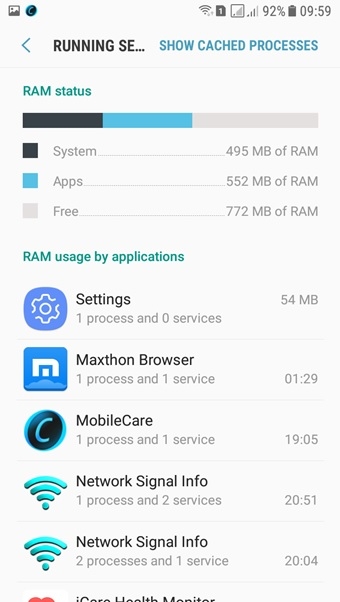
اگر از یک گوشی ساخت سامسونگ شبیه به S7 Edge استفاده میکنید، این شانس را دارید به بخش Settings > Developer options > Running services رفته و فهرستی از برنامههایی که از حافظه اصلی استفاده میکنند را پیدا کنید.
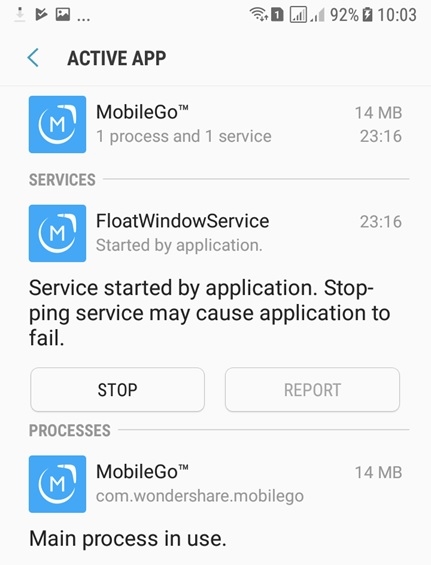
با کلیک روی هر برنامه به صفحه وضعیت برنامه وارد میشوید. همانگونه که در تصویر زیر مشاهده میکنید این صفحه جزییات مرتبط با سرویس برنامه کاربردی، میزان حافظه مصرفی و مدت زمان اجرای سرویس را نشان میدهد. با کلیک روی دکمه Stop به اجرای سرویسی که در پسزمینه حافظه فعال است پایان میدهید. در بالای گوشی گزینهای به نام Show Cached Processes وجود دارد. با لمس این گزینه سرویسهایی که روی گوشی شما در وضعیت کش شده قرار گرفتهاند را به همراه میزان حافظهای که اشغال کردهاند مشاهده میکنید. توجه داشته باشید اکثر سرویسهایی که در این بخش مشاهده میکنید جزء سرویسهای اصلی گوشی هستند. در نتیجه در خاتمه دادن به اجرای آنها دقت کنید.
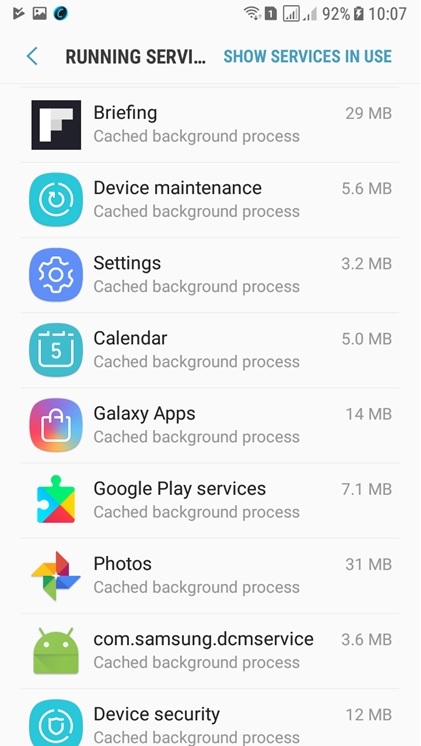
از گزینه Memory گوشی غافل نشوید
تقریبا اکثر کاربران گوشیهای اندرویدی با مشکل کمبود حافظه اصلی روبرو میشوند. در کنار راهکاری که در پاراگراف قبل به آن اشاره داشتیم، راهکار آزادسازی حافظه نیز در دسترستان قرار دارد. برای این منظور باید به مسیر Settings > Device maintenance رفته و گزینه memory را انتخاب کنید. در این بخش گزینهای به نام Memory قرار دارد که با لمس آن گزینهای به نام Clean Now در اختیارتان قرار میگیرد.
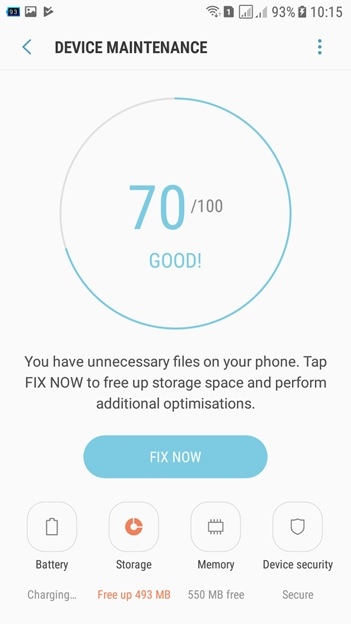
با کلیک روی این گزینه ضمن آنکه به اطلاعات جزیی در ارتباط با هر برنامه دسترسی پیدا خواهید کرد با لمس گزینه Clean Now حافظه اشغال شده آزاد میشود.
نمیدانم به اجرای کدامیک از برنامهها باید خاتمه بدهم
اگر نمیخواهید گوشی شما دچار مشکلی شود باید با احتیاط به سراغ برنامههایی بروید که در نظر دارید به اجرای آنها پایان دهید. برنامههایی که با برچسب Google Services مشخص شدهاند یا نام آنها با واژه Google آغاز میشود را نباید به شکل دستی متوقف کنید. به عبارت دیگر، اگر در فهرست برنامهها، پیامرسانها و پخشکنندههای موسیقی را مشاهده میکنید که در پسزمینه باتری دستگاه شما را مورد استفاده قرار دادهاند، بهتر است به اجرای آنها خاتمه دهید. توجه داشته باشید که برنامههای اصلی و مهم به شما اجازه نمیدهند آنها را به این مشکل متوقف کنید.